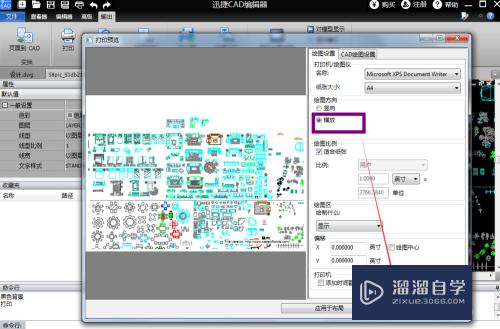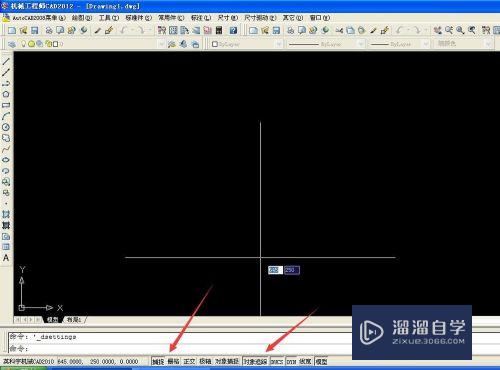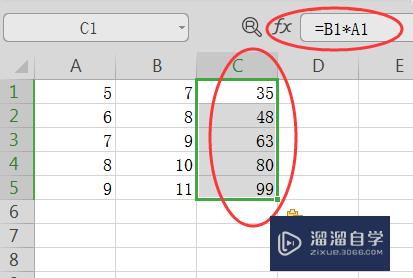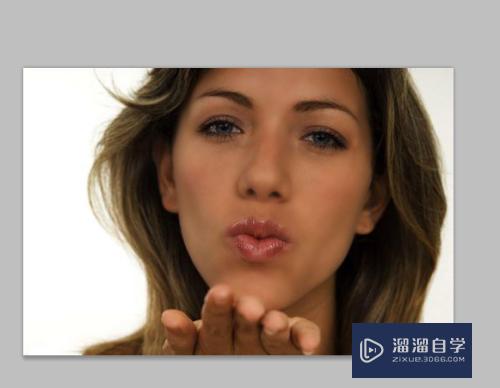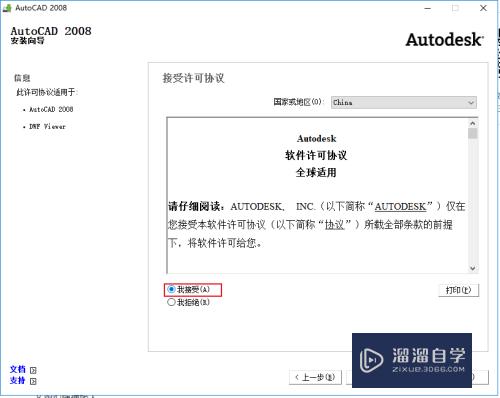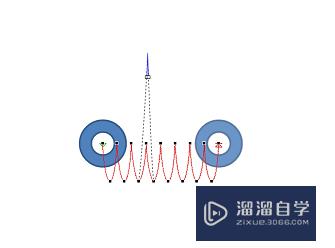Word页边距怎么设置厘米(word页边距怎么设置厘米和毫米)优质
Word文档在进行填写内容的时候。为了让页面的内容能够填写的位置更多。我们可以进行调整页边距。那么Word页边距怎么设置厘米呢?小渲这就来告诉大家设置方法吧!
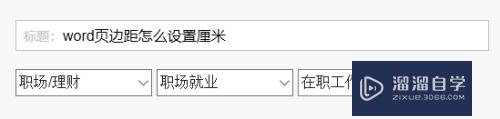
工具/软件
硬件型号:小米 RedmiBookPro 14
系统版本:Windows7
所需软件:Word2007
方法/步骤
第1步
打开word2007
进入下图界面
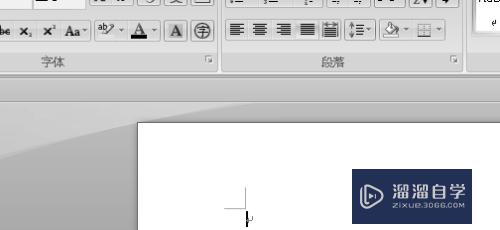
第2步
我们点击下图框内 页面布局

第3步
我们点击下图框内 页边距
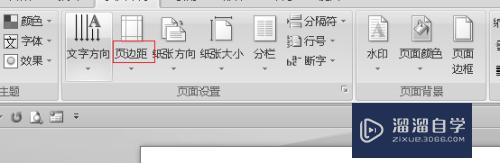
第4步
我们点击下图框内 自定义边距
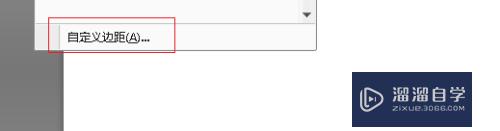
第5步
这样下图界面
就可以设置页边距设置厘米

第6步
我们点击下图框内文本框
输入页边距的厘米数就可以设置了
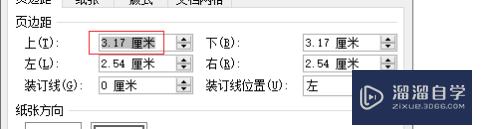
以上关于“Word页边距怎么设置厘米(word页边距怎么设置厘米和毫米)”的内容小渲今天就介绍到这里。希望这篇文章能够帮助到小伙伴们解决问题。如果觉得教程不详细的话。可以在本站搜索相关的教程学习哦!
更多精选教程文章推荐
以上是由资深渲染大师 小渲 整理编辑的,如果觉得对你有帮助,可以收藏或分享给身边的人
本文标题:Word页边距怎么设置厘米(word页边距怎么设置厘米和毫米)
本文地址:http://www.hszkedu.com/60829.html ,转载请注明来源:云渲染教程网
友情提示:本站内容均为网友发布,并不代表本站立场,如果本站的信息无意侵犯了您的版权,请联系我们及时处理,分享目的仅供大家学习与参考,不代表云渲染农场的立场!
本文地址:http://www.hszkedu.com/60829.html ,转载请注明来源:云渲染教程网
友情提示:本站内容均为网友发布,并不代表本站立场,如果本站的信息无意侵犯了您的版权,请联系我们及时处理,分享目的仅供大家学习与参考,不代表云渲染农场的立场!